Optimice la representación de datos de Outlook con GroupDocs.Viewer .NET
Introducción
¿Tiene problemas para procesar grandes cantidades de datos desde sus archivos de Outlook como .ost o .pstCon millones de correos electrónicos almacenados en estos archivos, mostrarlos todos a la vez puede causar problemas de rendimiento y sobrecargar a los usuarios. Este tutorial te guiará en el uso. GroupDocs.Viewer para .NET para limitar de manera eficiente la cantidad de elementos procesados, optimizando tanto la experiencia del usuario como los recursos del sistema.
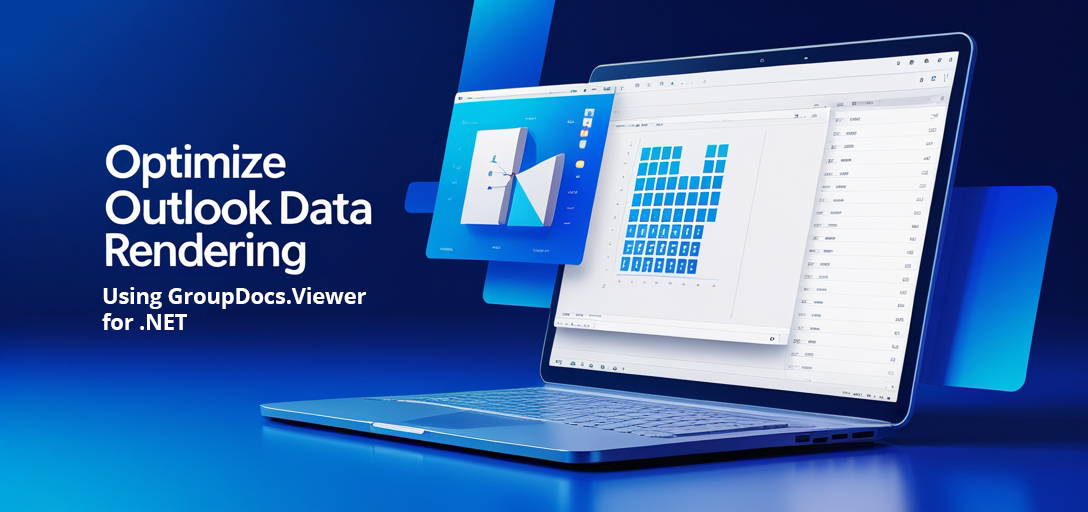
Lo que aprenderás:
- Cómo configurar GroupDocs.Viewer para .NET
- Limitar la representación de datos en archivos de Outlook con C#
- Mejores prácticas para optimizar el rendimiento
La transición de comprender este desafío a implementar una solución es sencilla. Analicemos los requisitos previos necesarios para comenzar.
Prerrequisitos
Antes de comenzar, asegúrese de tener lo siguiente:
Bibliotecas y versiones requeridas:
- GroupDocs.Viewer para .NET - Versión 25.3.0 o superior
- Un entorno de desarrollo compatible con C# (.NET Framework o .NET Core)
Requisitos de configuración del entorno:
- Visual Studio (2017 o posterior) con soporte .NET
Requisitos de conocimiento:
- Comprensión básica de C#
- Familiaridad con el manejo de rutas de archivos y directorios en .NET
Configuración de GroupDocs.Viewer para .NET
Para empezar a usar GroupDocs.Viewer, necesita instalar la biblioteca. Puede hacerlo mediante NuGet o la CLI de .NET.
Consola del administrador de paquetes NuGet:
Install-Package GroupDocs.Viewer -Version 25.3.0
CLI de .NET:
dotnet add package GroupDocs.Viewer --version 25.3.0
Pasos para la adquisición de la licencia:
- Prueba gratuita: Comience con una prueba gratuita descargando la biblioteca desde Página de lanzamiento de GroupDocs.
- Licencia temporal: Solicitar una licencia temporal en su sitio de compra Para probar sin limitaciones.
- Compra: Para tener acceso completo, compre una licencia a través de Portal de compras de GroupDocs.
Inicialización y configuración básicas con C#
A continuación se explica cómo puede inicializar GroupDocs.Viewer en su aplicación .NET:
using System;
using GroupDocs.Viewer;
// Cree una instancia de Viewer para trabajar con un archivo de datos de Outlook de muestra.
using (Viewer viewer = new Viewer("path_to_your_outlook_file.ost"))
{
// Aquí irá la lógica de configuración y renderizado.
}
Guía de implementación
Limitar elementos en la representación de datos de Outlook
Esta función le permite controlar la cantidad de elementos que se muestran por carpeta, lo que mejora el rendimiento al reducir los tiempos de carga.
Descripción general
Al establecer un número máximo de elementos, solo se procesan a la vez una cantidad específica de correos electrónicos. Esto puede ser especialmente útil para correos grandes. .ost o .pst archivos con miles de entradas.
Pasos de implementación
Paso 1: Configurar la instancia del visor
Primero, inicialice el Viewer objeto que apunta a su archivo de datos de Outlook:
using (Viewer viewer = new Viewer("path_to_your_outlook_file.ost"))
{
// Aquí se especificarán opciones adicionales de configuración y renderizado.
}
Paso 2: Configurar las opciones de vista HTML
A continuación, configure cómo desea que se muestren los elementos. Aquí usamos HtmlViewOptions Para representar como recursos integrados:
string outputDirectory = @"YOUR_OUTPUT_DIRECTORY/";
string pageFilePathFormat = Path.Combine(outputDirectory, "page_{0}.html");
HtmlViewOptions options = HtmlViewOptions.ForEmbeddedResources(pageFilePathFormat);
Paso 3: Limite la cantidad de elementos renderizados
Colocar MaxItemsInFolder Para controlar cuántos elementos se muestran por carpeta:
options.OutlookOptions.MaxItemsInFolder = 3;
Esta configuración garantiza que solo se procesen tres correos electrónicos de cada carpeta a la vez.
Paso 4: Renderizar el documento
Por último, utilice el View Método para renderizar su documento con estas opciones:
viewer.View(options);
Consejos para la solución de problemas:
- Errores de ruta de archivo: Asegurar rutas en
Viewerinicialización ypageFilePathFormatson correctas - Problemas de renderizado: Verificar que el
.ostEl archivo no está dañado ni es inaccesible.
Aplicaciones prácticas
GroupDocs.Viewer se puede integrar en varias aplicaciones, entre ellas:
- Sistemas de gestión de correo electrónico: Optimice las experiencias de visualización de correo electrónico mostrando solo los elementos necesarios.
- Soluciones de archivo: Obtenga una vista previa eficiente de archivos grandes sin cargar todos los datos a la vez.
- Plataformas de revisión de documentos legales: Facilite los procesos de revisión de documentos con visualización selectiva de elementos.
Consideraciones de rendimiento
Optimización del rendimiento
- Usar
MaxItemsInFolderpara gestionar eficazmente el uso de los recursos. - Elija formatos de salida apropiados como HTML para una representación liviana.
Pautas de uso de recursos
- Limpie periódicamente las salidas renderizadas de los directorios temporales.
- Supervise la memoria del sistema durante la renderización para evitar el uso excesivo.
Mejores prácticas para la gestión de la memoria:
- Descarte las instancias de Viewer correctamente utilizando el
usingdeclaración. - Evite cargar archivos completos en la memoria cuando sea posible; en su lugar, renderícelos en partes.
Conclusión
Al implementar GroupDocs.Viewer para .NET, puede mejorar significativamente el rendimiento de su aplicación y la experiencia del usuario al trabajar con archivos de datos de Outlook. Limitar el número de elementos por carpeta garantiza que su sistema siga respondiendo incluso con cargas de trabajo elevadas.
Los próximos pasos incluyen explorar otras funciones de GroupDocs.Viewer o integrarlo en sistemas más grandes para obtener soluciones integrales de gestión documental. ¡Pruebe la solución hoy mismo y descubra sus beneficios de primera mano!
Sección de preguntas frecuentes
P1: ¿Cómo puedo gestionar grandes cantidades? .ost ¿archivos con GroupDocs.Viewer?
A: Uso MaxItemsInFolder para generar bloques de datos manejables.
P2: ¿Se puede utilizar GroupDocs.Viewer en una aplicación web? R: Sí, se puede integrar en aplicaciones ASP.NET para la representación del lado del servidor.
P3: ¿Qué formatos de archivos admite GroupDocs.Viewer para .NET?
A: Admite varios formatos de documentos, incluidos archivos de datos de Outlook como .ost y .pst.
P4: ¿Cómo obtengo una licencia para GroupDocs.Viewer? A: Las licencias se pueden adquirir a través de sus portal de compras.
Q5: ¿Hay soporte para aplicaciones .NET Core? R: Sí, GroupDocs.Viewer es compatible con .NET Framework y .NET Core.
Recursos
- Documentación: Documentación del visor de GroupDocs
- Referencia API: Referencia de la API de GroupDocs
- Descargar: Descargas de GroupDocs
- Compra: Comprar licencia de GroupDocs
- Prueba gratuita: Comience su prueba gratuita
- Licencia temporal: Solicitar una licencia temporal
- Apoyo: Foro de soporte de GroupDocs
¡Pruebe implementar GroupDocs.Viewer en sus proyectos hoy y experimente una representación optimizada de documentos como nunca antes!